百度网盘中扩大存储空间的具体操作步骤
时间:2022-10-26 12:41
是不是还有很多朋友店铺不知道百度网盘如何扩大存储空间呢?下面小编就给大家带来一篇在百度网盘中扩大存储空间的具体操作步骤。
百度网盘中扩大存储空间的具体操作步骤
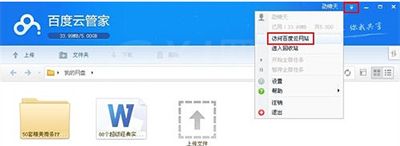
百度网盘
百度网盘免费扩容方法
第一步:输入用户名和密码,进入云管家。
第二步:点击右上角的设置,弹出下拉菜单如图。
第三步:点击访问百度云网站,弹出网页,在网页的下方有个“扩容”,点击。
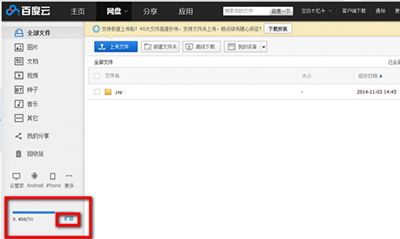
百度网盘
第四步:进来以后,在页面的上方就可以看到“免费扩容”
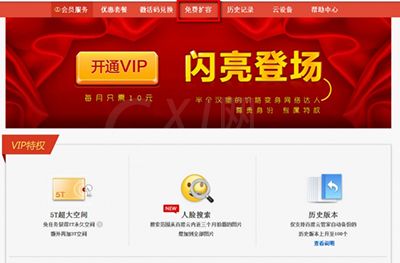
百度网盘
第五步:点击弹出网页如图。按要求完成下列任务,可获得相应的存储容量。
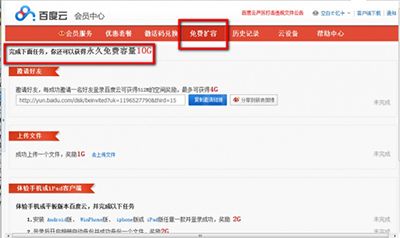
百度网盘
百度网盘扩容的其他方法:
一、手机百度云如何扩展容量
1、打开手机百度云,点击关于我”,在头像下面点击扩容;
2、点击开通会员,就有5T空间,这需要付费;
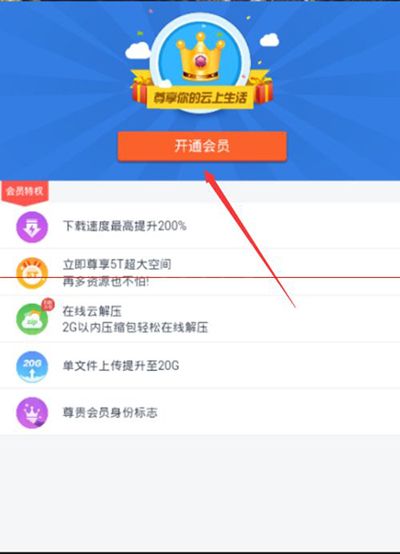
手机百度云
3、若空间没有超过2T可以参考下面的操作免费提升容量;
二、百度云客户端如何扩展容量
1、打开百度云管理,点击空间显示处。
2、选择需要扩展的容量套餐进行付费。
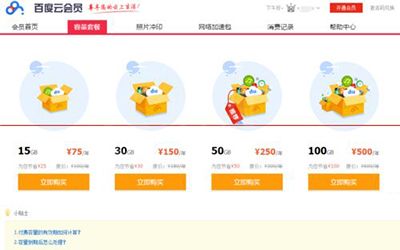
以上就是小编给大家带来的在百度网盘中扩大存储空间的具体操作步骤,赶紧操作起来吧。



























